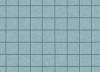Thunderbird, kararlı, güvenli ve son derece özelleştirilebilir olmasıyla tanınan bir çapraz platform e-posta istemcisidir. Gerçekten çalışan gelişmiş spam filtreleme ile Thunderbird, güvenli Firefox tarayıcısını oluşturan kişiler tarafından geliştirildi. Bununla birlikte, bu programın bir dezavantajı, diğer e-posta programlarının dosyanızı dışa aktarmanıza izin vermesidir. ayarlar, hesaplar ve e-posta, Thunderbird'ün yeni bir sisteme geçmenize yardımcı olacak kolay bir aracı yoktur. Çevre. Bunun yerine, bir klasörün içeriğini yeni bilgisayarınıza taşımanız gerekir. İşte bunu yapmak için adımlar.
İhtiyacınız Olan Şeyler
- Bilgisayar
- yıldırım kuşu
- başparmak sürücü
Günün Videosu
Aşama 1
Kullanmakta olduğunuz bilgisayarda Thunderbird'ü başlatın.
Adım 2
Thunderbird'de sahip olduğunuz her hesap için Çöp Kutusu ve Önemsiz klasörlerinizdeki tüm öğeleri silin. Bu, dosyaların boyutunu azaltır ve aktarımı hızlandırır.
Aşama 3
Thunderbird'ü kapatın.
4. Adım
"Eski" bilgisayardaki Varsayılan Thunderbird Profilleri klasörünü bulun. Windows XP/2000'de bu dosya, Belgeler ve Ayarlar altındaki kök dizininizde (C sürücüsü) bulunur. Kullanıcı adınızı seçin ve "Uygulama Verileri" dizinine gidin. Dosya, "Application Data" klasöründeki Thunderbird dizininin "Profiles" klasöründe olacaktır (C:\Documents and Settings[Kullanıcı Adı]\Application Data\Thunderbird\Profiles). Vista'da dosya şurada bulunur: C:\users[Kullanıcı Adı]\AppData\Roaming\Thunderbird\Profiles.

Adım 5
X'lerin rastgele bir sayı ve harf karışımı olduğu "XXXXXX.default" adlı Varsayılan Thunderbird Profili klasörünüzü bulun.

6. Adım
"XXXXXX.default" içindeki dosyaları ağ üzerinden doğrudan "yeni" bilgisayara kopyalayın veya USB flash sürücü veya CD-R gibi çıkarılabilir bir depolama aygıtı kullanabilirsiniz. "XXXXXXX.default" adlı dizine kopyalamayın, sadece dizindeki dosyaları kopyalayın.

7. Adım
Thunderbird'ü "yeni" bilgisayarda indirin, kurun ve çalıştırın. Thunderbird'ü ilk kez çalıştırdığınızda yeni bir Varsayılan Profil oluşturulur.
Adım 8
Thunderbird'ü kapatın.
9. Adım
"Eski" bilgisayarın Varsayılan klasöründen kopyaladığınız dosyaları yeni bilgisayardaki Varsayılan Thunderbird Profili klasörüne ("XXXXXX.default") taşıyın. Yine, eski "XXXXXX.default" klasöründeki asıl dosyaları taşıyorsunuz.
Adım 10
Thunderbird'ü "yeni" bilgisayarda başlatın. Eski ayarlarınız ve e-postalarınız bu yeni kurulumda mevcut olmalıdır.